爱奇艺是很多小伙伴在日常生活中都会使用到的一款追剧软件,很多小伙伴在观看电视剧的时候喜欢看弹幕,与大家一起互动吐槽,有些小伙伴会发现一些弹幕遮挡到字幕、画面等,影响自己的观看体验,所以今天乐单机小编就为大家带来了爱奇艺弹幕区域设置方法,感兴趣的小伙伴一起来看看吧。
1、打开爱奇艺,点击视频。
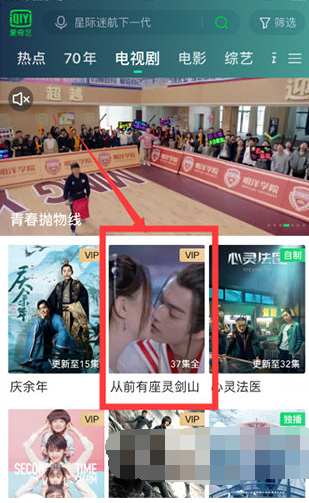
2、点击视频右下角全屏图标。
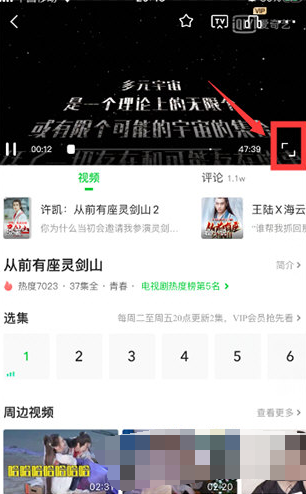
3、点击左下角弹幕开关。
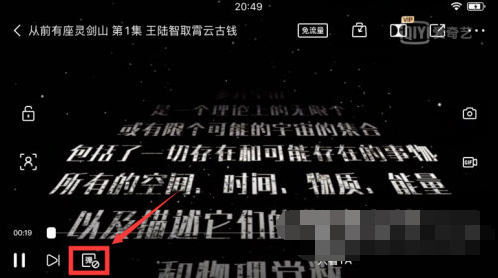
4、点击右侧的弹幕设置图标。
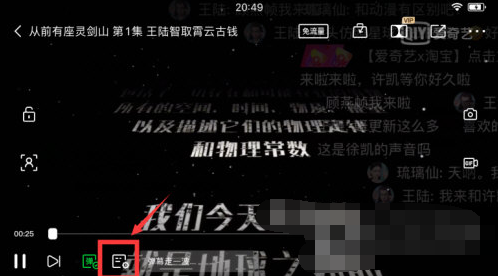
5、拖动小滑块即可调整弹幕区域。
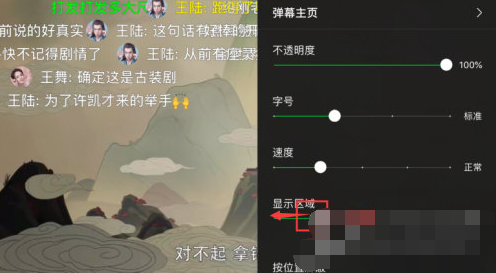
6、根据需要设置弹幕显示区域即可。
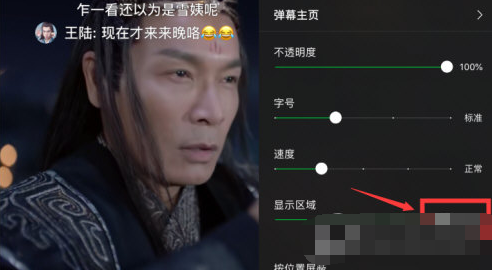
那么,以上就是爱奇艺怎么设置弹幕显示区域的全部内容了,非常感谢大家的阅读!























